
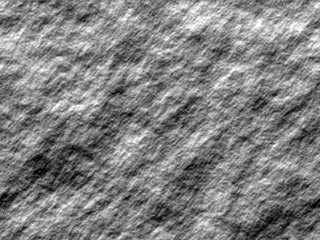
Vytvor si nový
dokument (640 x 480 px). Stlač D a Filter>>Render>>Clouds,
Filter>>Stylize>>Emboss: Angle: 120 Height:1
Amount: 500. Image>>Adjustments>>Auto Levels.
Dokument ulož pod menom paper (na mene nezáleží, je iba orientačné) vo
formáte PSD.
D - automaticky nastaví čiernu ako primárnu farbu a bielu ako farbu sekundárnu
Image>>Adjustments>>Auto levels: automaticky vyváži farby na obrázku
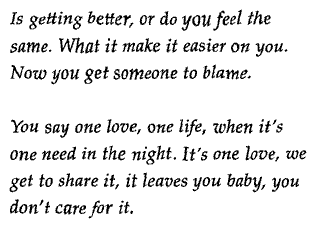
Vytvor si nový
dokument s rovnakými rozmermi a pozadie vyplň bielou farbou. Napíš nejaký
text dostatočne veľký (36 pt). Stlač Ctrl+E
(text by sa mal zlúčiť s pozadím a previesť do rastru).
Filter>>Distort>>Glass: Distortion:
3 Smoothness: 15 Scaling: 100% Texture: otvor si novú textúru, vyber dokument
paper.psd (vo photoshope cs2 klikni na šípku vedľa a vyber Load texture, v ostatných verziách photoshopu vyber Load texture priamo medzi textúrami).
Ako napísať text?
Text napíšeš pomocou Type Tool, nástroj ktorý nájdeš v nástrojovej lište. Použiješ ho tak, že podržíš ľavé tlačidlo myše a pohneš ňou, čím vytvoríš oblasť kam môžeš písať. Mala by sa ti otvoriť tabulka kde môžeš tet formátovať. Vyber vaľkosť a typ písma
Ctrl+E - zlúči aktuálnu vrstvu s vrstvou pod ňou sa nachádzajúcou.
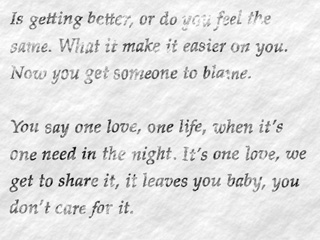
Otvor si dokument paper.psd, stlač Ctrl+A, Ctrl+C, prepni sa naspäť do dokumentu s textom a stlač Ctrl+V. Zmeň priehľadnosť vrstvy Opacity: 15%. Znovu Ctrl+V, nastav Blending Mode: Screen a Opacity: 50%
Ctrl+A - vyselektuje celé plátno; Ctrl+C - skopírovať (do schránky); Ctrl+V - vložiť (zo schránky)
Blending mode určuje prelínanie jednotlivých bodov konkrétnej vrstvy v závislosti od vrstiev pod ňou sa nachádzajúcich:
- Normal: štandardné zobrazenie, vrstvy sa zobrazujú navzájom neovplivnené
- Multiply: zobrazí iba tmavé body vrstvy (ostatné nezobrazí)
- Screen: zobrazí svetlé body vrstvy (ostatné nezobrazí), osvetlí nimi spodné vrstvy
- Overlay: spodné vrstvy osvetlí svetlými bodmi a stmaví tmavými (niečo ako multiply a screen spolu)
- Color: spodné vrstvy sa zobrazia vo farebnom gradiente (rozhraní) danej vrstvy.

Možnosť ďaľšieho rozšírenia:
Skús postup aplikovať na fotku, ale budeš sa musieť pohrať s priehľadnosťami vrstiev, pretože nastavenia sú individuálne pre každú fotku.